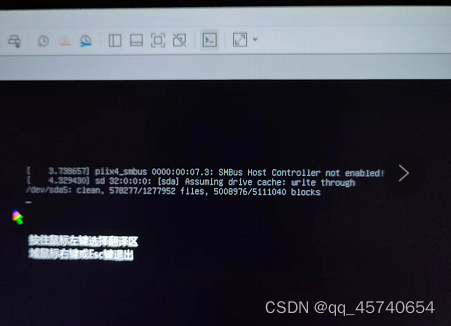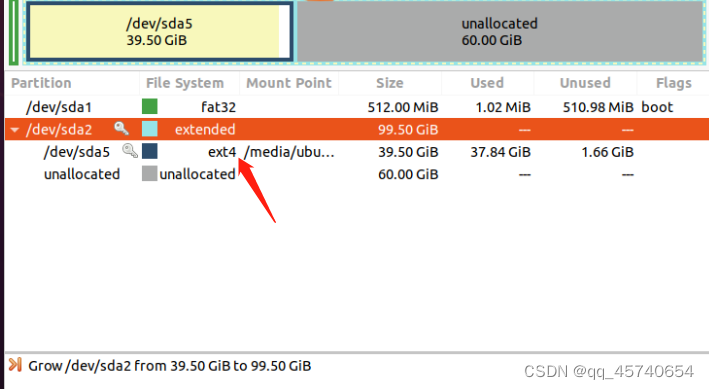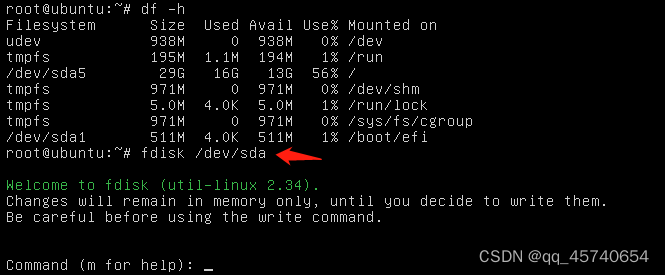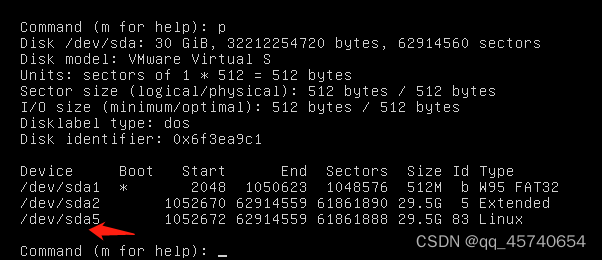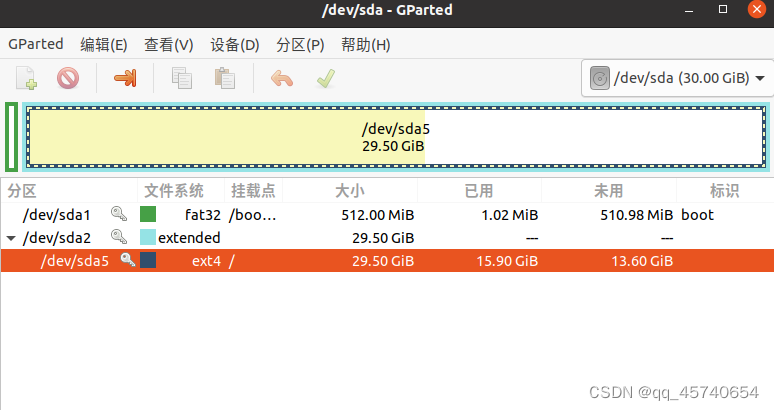先说一下我当时的情况,Ubuntu 20.04.1,硬盘空间20G,当时正在编译东西然后就提示磁盘空间快满了也没停,然后编译完后我关机直接在虚拟机设置那点击的磁盘空间扩展,扩展为了30G,然后再开虚拟机就打不开了,就显示这样:
紧接着就是卡在一个光标界面不动,参考过光盘iso启动的方法但是我的会在用GParted工具分区时提示分区错误,
就是在这一步把未分配的空间添加到我的系统磁盘空间后再保存就会提示错误,不过可以把未分配的空间右键选择new创建为一个新的分区(这个操作会在后面用到),默认分配的名称为sda6。
接着的解决路线是参考https://blog.csdn.net/birencs/article/details/124405931的方法:
先禁用i2c_piix4模块,然后查看磁盘空间是不是满了,我的确实满了所以要在root模式下找了个较大文件删除掉腾出来了2G空间。然后再重启发现还是卡着,就再进到root模式下用fdisk /dev/sba命令,
再输入p查看当前磁盘下的分区:
当时我这里是还有一个sda6,就是用iso启动时用GParted工具创建的,然后对这个sda6分区先删除再重新分配,方法是先输入d,然后选择分区号默认sda6所以不用输入直接回车,然后再输入n,再一路回车,中间提示分区有linux签名是否移除选择n。完成后输入q退出。
然后需要用mount将sda6分区挂载到路径里,方法是mount /dev/sda6 /任意目录,然后reset重启系统就能打开了。
启动后要再安装一下gparted,方法是sudo apt install gparted,把sda6分区删除,把剩余空间再添加到sda5中就可以了,